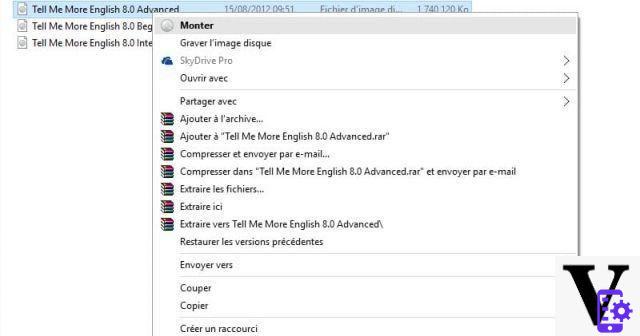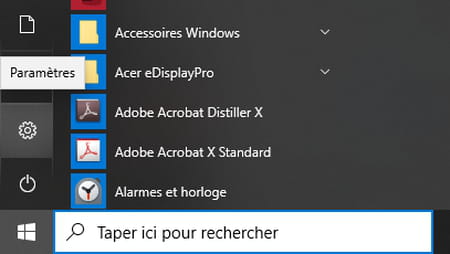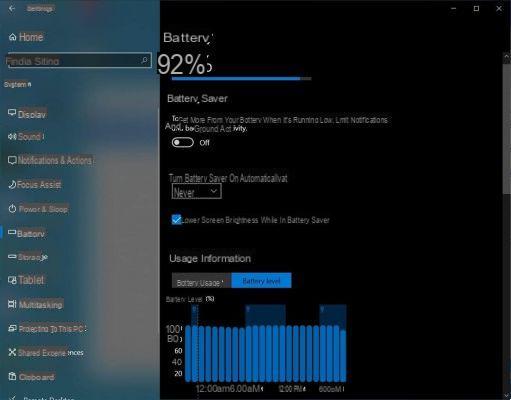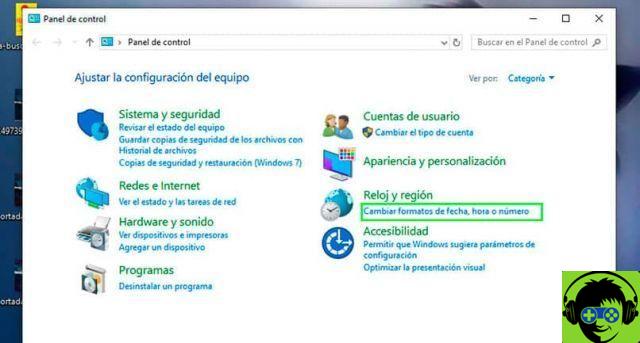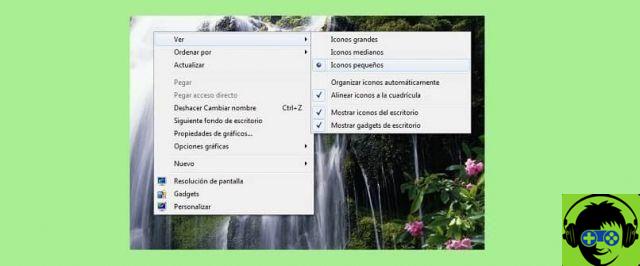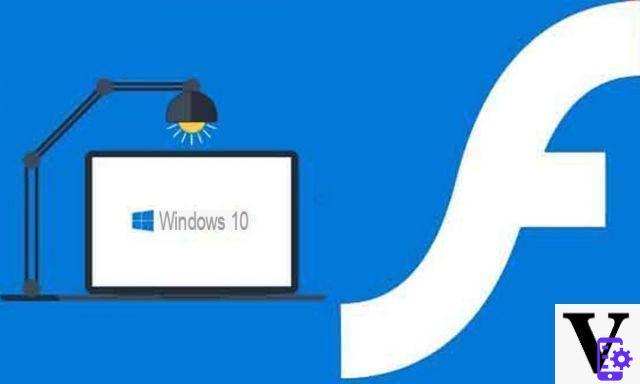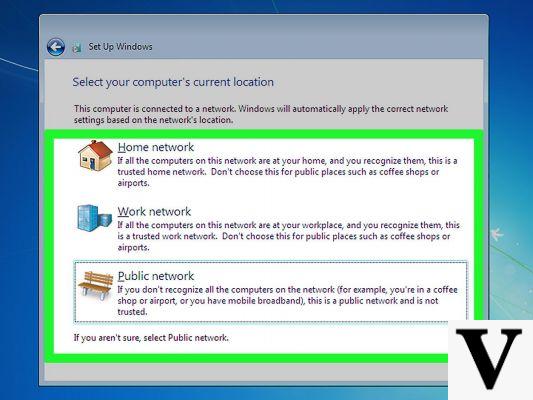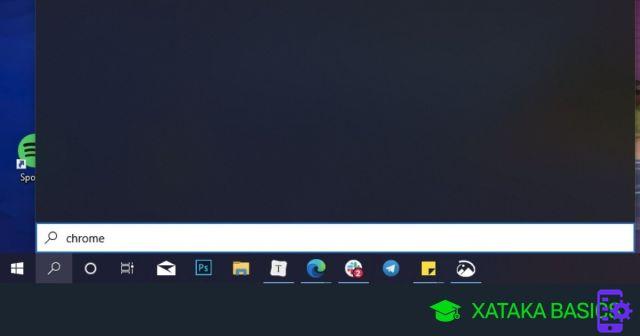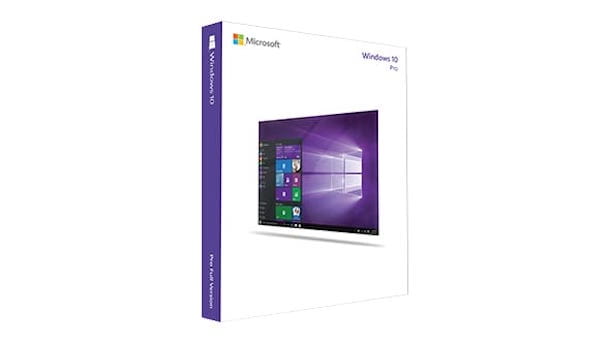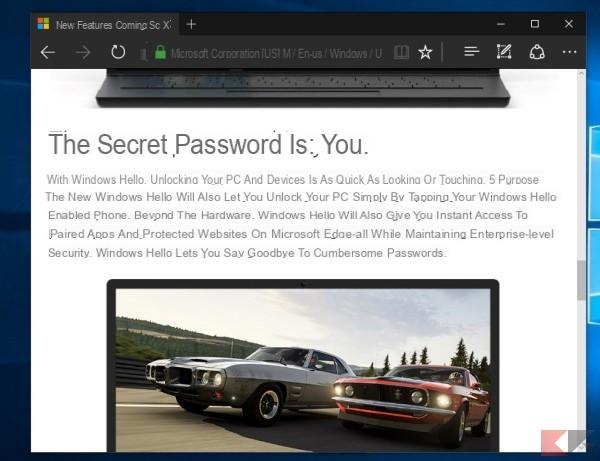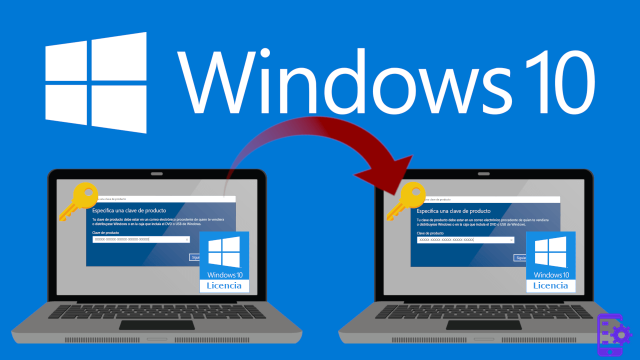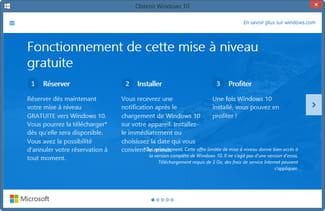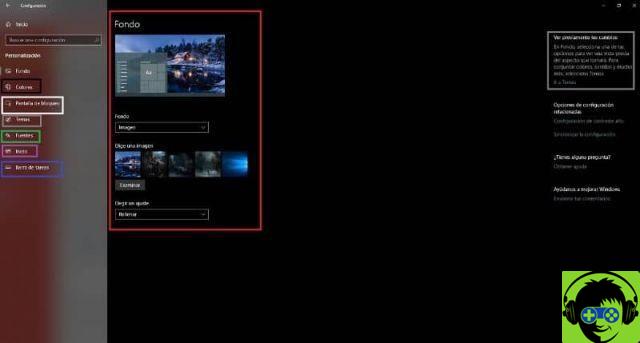Los archivos y carpetas encontrados en el cuadro de búsqueda de Windows 10 pertenecen al disco duro de la computadora. Todo esto facilita el acceso a las carpetas y la obtención de documentos con mayor rapidez.
A veces obtiene documentos en los resultados de búsqueda que no desea tener en el cuadro. Esto se puede cambiar e incluso el se puede eliminar el acceso a ciertas carpetas o archivos.
Datos de intereses de privacidad o requerir otras carpetas en la búsqueda, hay varias formas de hacerlo. Windows 10 permite esta alternativa, así que puedes usar la que prefieras.
Alternativas más habituales para cambiar el buscador de Windows 10
Ingrese sus opciones de indexación
Es una forma que ayuda eliminar archivos de la indexación o modificar algunos que están ahí. Al ingresar a esta opción procedes a indicar lo que no deseas que sea indexado, haciéndolo de la siguiente manera:
- El buscador o cuadro de búsqueda de Windows 10 y se abre en la barra de tareas. Ahí sí entrar en » Opciones de indexación «, haciendo clic en el resultado que aparece en la pantalla.
- Cuando presionas " Opciones avanzadas ", Se abrirá una nueva ventana en la que pulsarás" Tipos de archivos ". Obtendrá una lista de los tipos de archivos presentes en las búsquedas de su computadora.
- La lista buscará los tipos de archivos que no desea tener marcando las casillas correspondientes. Haga clic en " OK » Y aparecerá una ventana preguntando si desea realizar cambios en 10 ventanas.
- Allí harás clic en " OK «, Observando que los archivos ya no se muestran en resultados de la investigación. En caso de que los cambios no estén configurados, es posible que deba reiniciar su computadora para completar la confirmación.
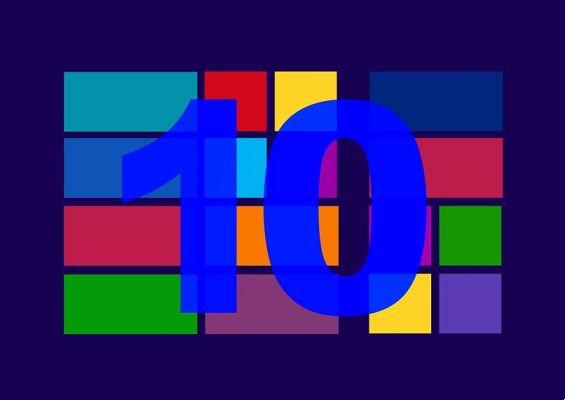
Ir a las propiedades del archivo o carpeta
Al cambiar el opción en » Escondido »Desde la ventana de propiedades, también se puede utilizar como método para modificar la búsqueda. Con esto consigues que no dejes archivos o carpetas ocultos en el buscador de Windows 10.
Todo esto será posible si se ubican en carpetas indexadas alrededor del sistema de busqueda Tienes que ir a esa carpeta o archivo y pulsar el botón derecho sobre el elemento, entrando en sus «Propiedades».
En la ventana emergente, marque la casilla «Oculto» y luego haga clic en «Aceptar», finalizando el proceso. El elemento no será visible desde el navegador o desde los resultados en el cuadro de búsqueda en Windows 10.
Consideraciones importantes a la hora de modificar el buscador
Reconstruyendo el índice es importante al eliminar archivos o carpetas en el cuadro de búsqueda. Si se eliminan todos los archivos, debe insertar algunos archivos nuevos y crear un nuevo índice.
Se recomienda que las nuevas carpetas o archivos sean los que usa con frecuencia en su computadora. Los hace útiles y no es necesario cambiar el índice con demasiada frecuencia.

Esto se puede hacer desde las opciones de indexación, por lo que se pueden elegir diferentes elementos. Con Windows 10 necesitas iniciar sesión a la opción "Avanzado", teniendo los derechos administrativos para hacerlo.
Si se le solicita una contraseña, debe ingresarla y la reconstrucción del índice se realiza fácilmente. Una ventana advierte que el proceso puede llevar algún tiempo, así que haga clic en "Aceptar".
Por lo tanto, el proceso de creación del nuevo índice de búsqueda con el tamaño correspondiente y se habrán completado nuevos sitios informáticos.